Gonilnik za Kyocera FS 1040
Če po tem, ko tiskalnik priključite na računalnik, opazite, da ne deluje pravilno, da se ne prikaže v sistemu ali da ne natisne dokumentov, verjetno je težava v manjkajočih gonilnikih. Njihova namestitev se mora takoj namestiti po nakupu opreme. V tem članku bomo govorili o vseh razpoložljivih možnostih za iskanje in prenos takih datotek v Kyocera FS 1040.
Vsebina
Kyocera FS 1040 Printer Driver Download
Najprej priporočamo, da preverite paket paketov za poseben CD s programsko opremo. To bo v veliki meri poenostavilo postopek, o katerem bomo razpravljali v tem članku, saj mora uporabnik izvesti najmanjše število akcij. Vstavite CD v pogon in zaženite namestitveni program. Če to ni mogoče, bodite pozorni na spodaj navedene metode.
Metoda 1: Uradna spletna stran proizvajalca
Podobna programska oprema s tem, kar je na disku, ali celo veliko sveže brez težav, je na voljo na uradni spletni strani proizvajalca tiskalnika. Od tam se izvaja nalaganje. Vzemimo vse korak za korakom:
Pojdite na uradno spletno stran Kyocera
- Na glavni strani spletnega vira razširite zavihek »Podpora in prenos « in kliknite prikazani gumb, da odprete stran z voznikom.
- Sedaj morate izbrati državo, da dobite podrobna navodila v svojem jeziku.
- Potem bo prišlo do prehoda na podporni center. Tukaj ne morete določiti kategorije izdelkov, samo poiščite svoj seznam modelov in kliknite na to.
- Takoj odpre jeziček z vsemi razpoložljivimi gonilniki. Preden začnete s prenosom, poskrbite, da prenesete datoteke, ki jih podpira vaš operacijski sistem. Nato kliknite rdeči gumb z imenom arhiva.
- Preberite licenčno pogodbo in jo potrdite.
- Odprite prenesene podatke s katerim koli arhivom, izberite ustrezno mapo in razpakirajte njeno vsebino.
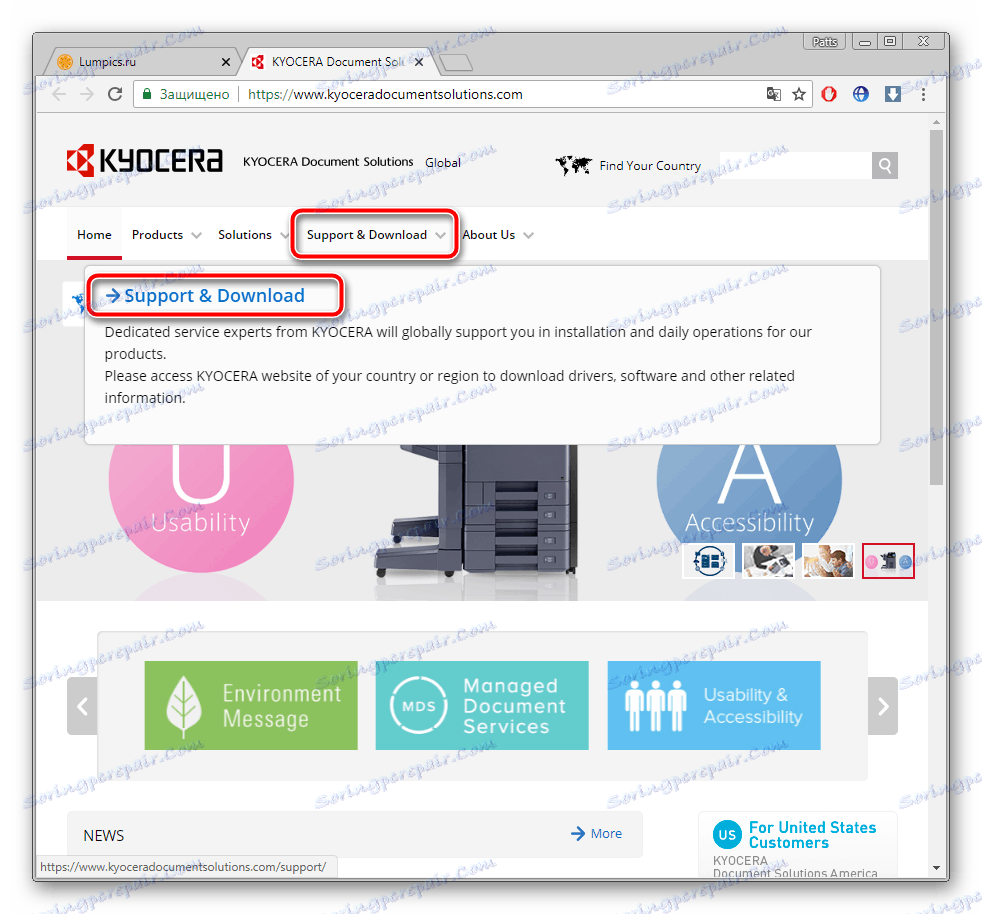

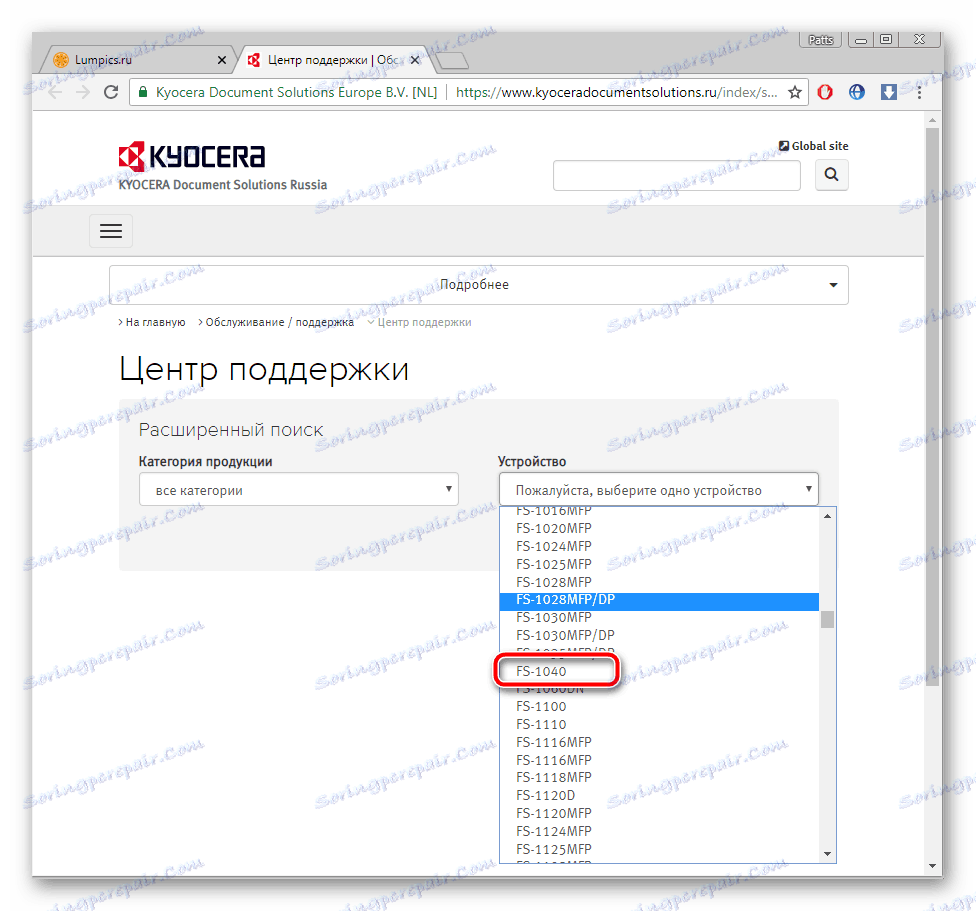

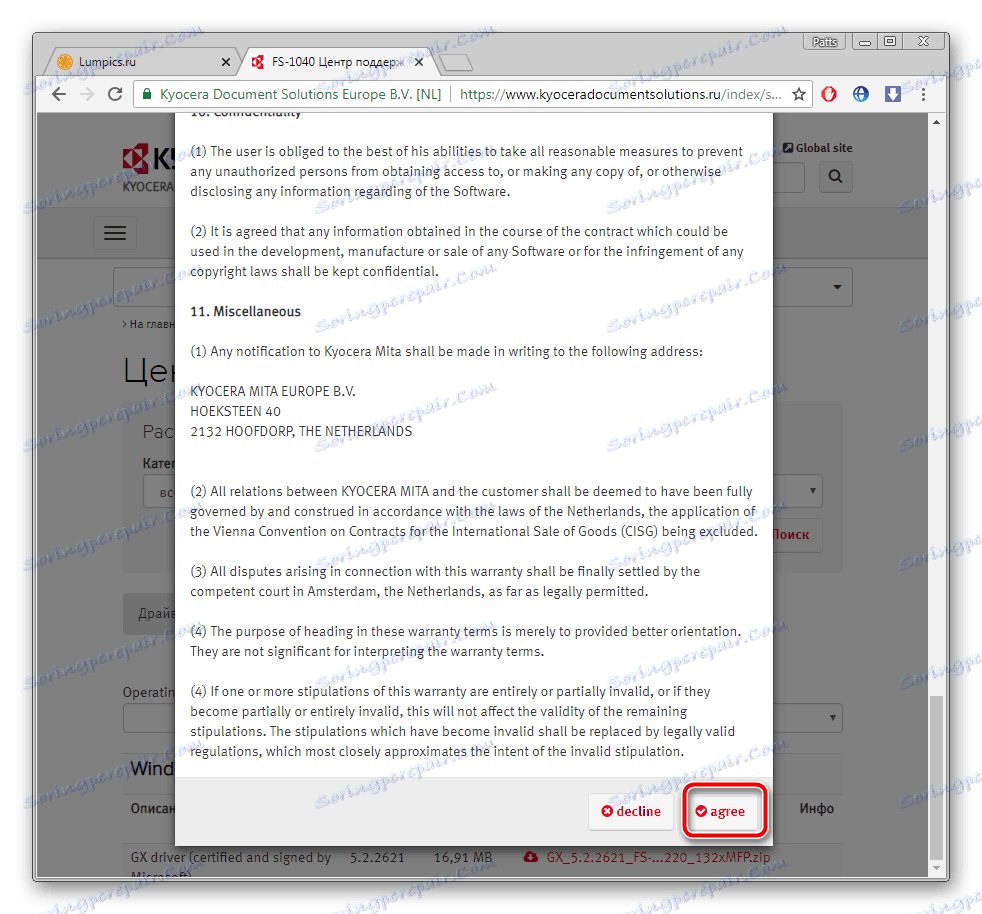
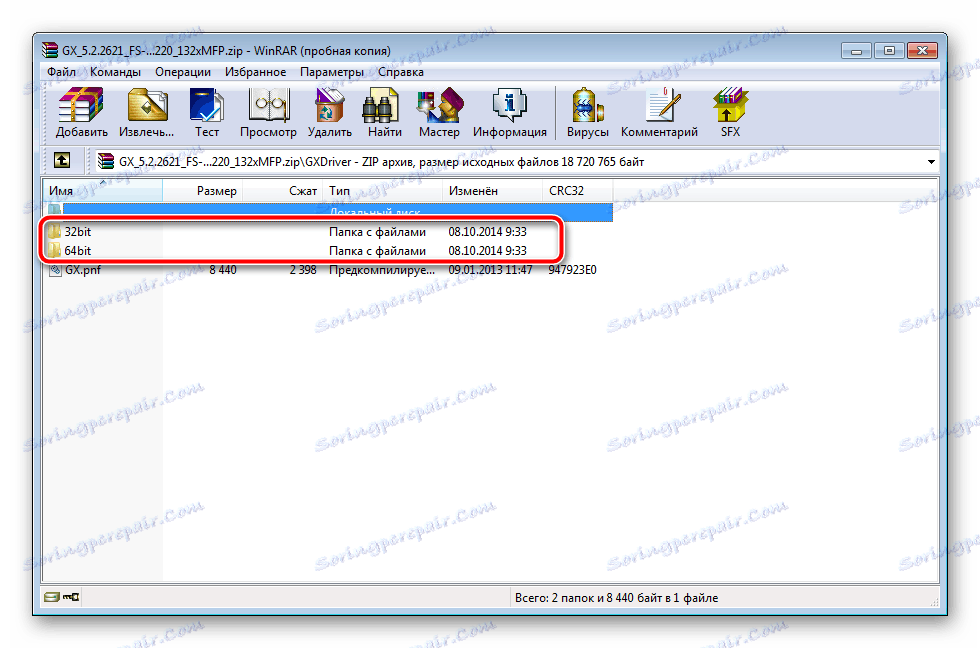
Glej tudi: Arhivarji za Windows
Zdaj lahko preprosto povežete opremo in začnete tiskati brez ponovnega zagona računalnika.
Metoda 2: Uporabnost podjetja Kyocera
Podjetje ima razvijalca programske opreme, ki proizvaja samodejno namestitev gonilnika, distribuira pa se s tiskalnikom. Vendar ima spletno mesto svojo CD-sliko, ki je na voljo za prenos. To lahko najdete takole:
- Ponovite prve tri korake metode, ki je bila opisana zgoraj.
- Zdaj ste v centru za podporo in ste že označili napravo. Pojdite na kartico »Pripomočki «.
- Bodite pozorni na poglavje "CD slika" . Kliknite na gumb "Za prenos CD-slike za FS-1040; FS-1060DN (približno 300 MB) kliknite tukaj » .
- Počakajte, da je prenos končan, odprite arhiv in odprite datoteko pripomočka prek katerega koli priročnega programa za namestitev slik diska.
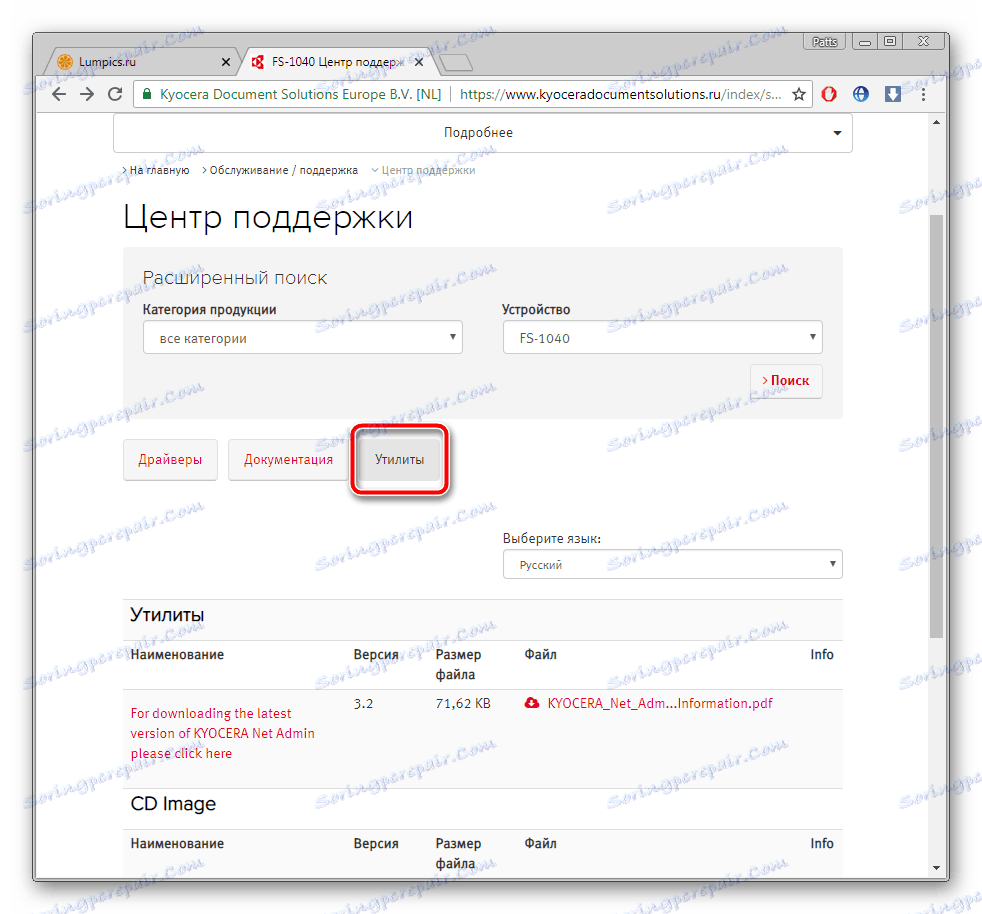

Glej tudi:
Kako namestiti sliko v DAEMON Tools Lite
Kako namestiti sliko v UltraISO
Še vedno sledi navodilom, ki so opisana v namestitvenem programu, celoten proces pa bo uspešen.
3. način: programska oprema tretje osebe
Posebni programi za iskanje voznikov delujejo po istem principu, včasih pa nekatere predstavnike odlikujejo prisotnost dodatnih orodij. Če želite namestiti gonilnik s to programsko opremo, priporočamo, da preberete naš drugi članek na spodnji povezavi. Pomagala vam bo določiti, katera programska oprema je najboljša za uporabo.
Več podrobnosti: Najboljša programska oprema za namestitev gonilnikov
Prav tako lahko svetujemo, da si ogledate Rešitev Driverpack . Celo nov začetni uporabnik se bo spopadal z upravljanjem v njem, celoten postopek iskanja in namestitve pa bo hitro prešel. Preberite navodila po korakih za to temo v spodnjem gradivu.
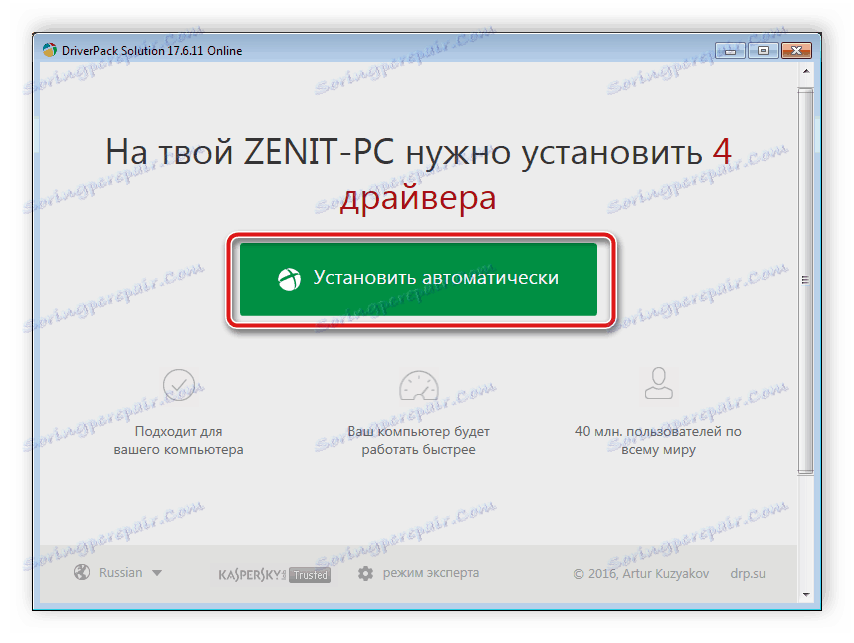
Več podrobnosti: Kako posodobiti gonilnike v računalniku s programom DriverPack Solution
4. način: ID tiskalnika
Druga učinkovita možnost za iskanje in prenos programske opreme v strojno opremo je poiskati enotno kodo prek posebnih spletnih storitev. Identifikator sam lahko ugotovite, če napravo povežete z računalnikom in pojdite na njegove lastnosti prek upravitelja naprav . ID Kyocera FS 1040 ima naslednjo obliko:
USBPRINTKYOCERAFS-10400DBB

Upoštevajte navodila po korakih in najboljše spletne storitve za to metodo v našem drugem članku.
Več podrobnosti: Poiščite gonilnike po ID-ju strojne opreme
5. način: Dodajte napravo v sistem Windows
Vgrajeno je orodje za operacijski sistem, ki vam omogoča ročno dodajanje katere koli naprave, priključene na računalnik. Pripomoček samostojno išče in prenese gonilnik na medij ali prek interneta. Uporabnik mora nastaviti samo predhodne parametre in uporabiti "Windows Update" . Če se odločite za uporabo te možnosti, priporočamo, da sledite spodnji povezavi, da jo podrobno preučite.
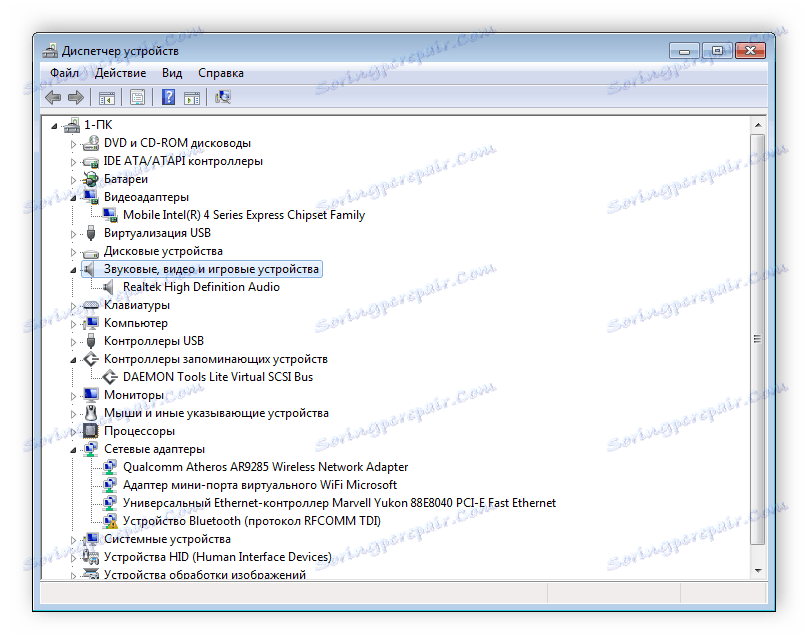
Več podrobnosti: Namestitev gonilnikov s standardnimi orodji za Windows
Poskusili smo podrobno povedati o vseh možnih prenosih programske opreme na tiskalnik Kyocera FS 1040. Izbirate lahko med enim od njih in sledite zgornjim navodilom. Prednosti vseh metod, opisanih v tem članku, so, da so vse preproste in ne zahtevajo dodatnih znanj ali spretnosti od uporabnika.